¿Cómo se aceleran las imágenes en TikTok?
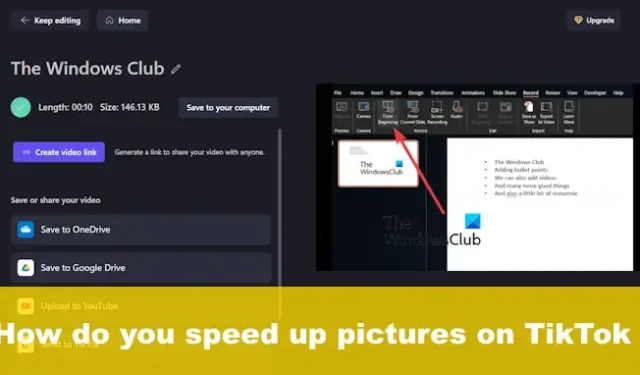
TikTok no se trata solo de videos regulares, pero los usuarios pueden usar sus imágenes personales para crear presentaciones de diapositivas y subirlas a la plataforma. No solo eso, es posible acelerar tus imágenes en TikTok , pero esto solo se puede hacer desde la aplicación móvil.
Sin embargo, hay una manera de realizar esta tarea en Windows a través de una aplicación de terceros. La aplicación en cuestión se llama ClipChamp y ahora es propiedad de Microsoft. Esta herramienta de edición de video es más que capaz de hacer el trabajo ya que lo que queremos hacer aquí no es una tarea avanzada.
Cómo acelerar las imágenes de TikTok
Acelerar imágenes en TikTok a través de Windows no es una tarea difícil cuando se usa ClipChamp para hacer el trabajo. A continuación se explica todo lo que necesita saber.
- Descarga la aplicación ClipChamp
- Abrir ClipChamp
- Agregar medios a la línea de tiempo
- Exportar presentación de diapositivas de imágenes como video
- Cambiar la velocidad del video
- Acelera las imágenes de TikTok desde la aplicación
1] Descarga la aplicación ClipChamp
Lo más probable es que no tenga ClipChamp instalado en su computadora, por lo que si ese es el caso, debe descargar la aplicación ahora mismo.
Haga esto abriendo la aplicación Microsoft Store.
Desde allí, busque Microsoft ClipChamp.
El siguiente paso aquí es hacer clic en el botón Descargar y la aplicación se instalará automáticamente en su computadora.
2] Abrir ClipChamp
Después de que la aplicación se haya descargado e instalado en su computadora, debe proceder a abrirla.
Puede ubicar el acceso directo haciendo clic en el botón de Windows, luego seleccione Todas las aplicaciones.
ClipChamp estará disponible en la lista, así que inícielo de inmediato.
3] Agregar medios a la línea de tiempo
Comience haciendo clic en el botón Crear nuevo video .
Inmediatamente será llevado a la línea de tiempo con todas las campanas y silbatos.
Haga clic en Importar medios , luego agregue las imágenes que desea usar.
Una vez que haya terminado, arrastre las imágenes una tras otra a la línea de tiempo.
Puede ajustar el tiempo que se mostrará cada imagen en el video terminado.
4] Exportar presentación de diapositivas de imágenes como video
Haga clic en el botón Exportar , luego seleccione su resolución preferida.
ClipChamp luego procederá a combinar las imágenes en un video.
Una vez finalizada la tarea, guarde el video en su computadora.
5] Cambiar la velocidad del video
El siguiente paso aquí es cambiar la velocidad del video recién creado de sus imágenes favoritas.
- Regrese a la aplicación ClipChamp, luego siga el procedimiento anterior para agregar el video a la línea de tiempo.
- Después de agregar el video, haga clic en él una vez.
- Busque en el panel derecho la velocidad .
- Haga clic en él, luego use la opción disponible para determinar la velocidad del video.
- Finalmente, continúe y exporte el video con mayor velocidad.
Si lo desea, puede enviar el video directamente a TikTok justo después de exportarlo. El botón para hacer esto se muestra debajo del video recién exportado.
6] Acelera las imágenes de TikTok desde la aplicación
Si usa la aplicación TikTok en su teléfono, puede acelerar las imágenes con facilidad, mucho más fácil que usar ClipChamp.
- Abra la aplicación TikTok desde su teléfono inteligente o tableta.
- Navegue hasta Cargar y tóquelo.
- A partir de ahí, continúe y agregue las imágenes.
- Una vez hecho esto, toque el ícono de Velocidad para aumentar la velocidad general de la presentación de diapositivas.
- Agregue algunos filtros si lo desea, luego cargue.
¿Cómo cronometras una presentación de diapositivas de TikTok?
Cada vez que se selecciona una foto en TikTok, la duración de la imagen depende de la duración de la música si el usuario elige más de una foto para hacer una presentación de diapositivas en TikTok. Ten en cuenta que la duración de cada imagen será de unos 2,5 segundos. Desafortunadamente, la plataforma TikTok no ofrece ninguna opción para permitir a los usuarios cronometrar imágenes directamente.
¿Cómo sincronizo TikTok con imágenes y sonido?
En el lado derecho del video, continúe y presione el botón Ajustar clips. Desde la parte inferior izquierda, asegúrese de tener activada la Sincronización de sonido. Sus videos se sincronizarán con el sonido.



Deja una respuesta